ちょっと時間が空いてしまいましたが先日購入したChromebookについてお話しようと思います。
今回は自分も元利用者ということで「Windowsとの違いあるいは共通点」をテーマにします。
Windowsとの違い
OSの設定画面がほぼない
パソコンにある程度慣れた人なら真っ先に触りたくなる「コントロールパネル」や「マイコンピュータ」といった、所謂OS周りの設定画面がほぼありません。
一応、設定ユーティリティはあるのですが設定内容はChrome設定の延長みたいなものなのでとても簡素です。
ChromeOSとは「ChromeブラウザだけのOS」である事実を改めて知る瞬間です。
Windowsキーがない
Windowsではないので当然ですがWindowsキーはありません。
ただ前述の通りそもそもWindowsの設定関連がすべてないため困ることはまったくないことに気付きます。
各種ユーティリティがない
コマンドプロンプトやレジストリエディタのようなユーティリティもありません。
ですがエンジニアでもない限り困ることはほぼありませんね。ちなみにCLI自体はとある方法で使えるようになりますが、長くなるのでまた次の機会で。
右クリックがない
もしかしたらマウスがあれば反応するのかもしれませんが少なくともタッチパッドには右クリックの概念はありません。
ですがAltキーを押しながらクリックすると右クリック扱いになるので慣れたら苦になりません。
Windowsとの共通点
ショートカットキーが似てる
Ctrl+Cでコピー、Ctrl+Zで戻る、Alt+Tabでウィンドウ切り替えなど、Windowsユーザー御用達のショートカットはだいたい残ってます。
スタートメニューとタスクバーは「シェルフ」として統合
デフォルトだとMacっぽいタスクバーが画面下部に存在するだけのデスクトップなのですが、左のランチャボタンを押すとアプリ一覧が表示されます。これを「シェルフ」と呼ぶそうです。
動作的には懐かしのWindows8のスタートメニューのような動きです。
ファンクションキーがある
所謂キーボードの一番上段にあるF5とかのキーですね。
デフォルトだと調光や音量ボタンしかないのですが設定でファンクションキー扱いにできました。
ちょっと記憶が定かではないのですが初回ログイン後に聞かれたような気がします。
仮想デスクトップがある
VDIのことではなくてデスクトップ画面を複数作れる機能ですね。
検索キー+画面切り替えキー(F5の位置)で作成と切り替えができます。Wワークの人には便利。
Chromeの設定
最初に書けよって話なのですが、Chromeの操作方法はまったく一緒です。
Ctrl+リンククリックで別タブ表示などの操作も一緒なのでChromeを使い慣れてる人はまず困りません。
Windowsの機能がないことで拡張機能に頼りやすくなる弊害(?)もあったり。
違いに戸惑った点
シャットダウン方法
ちょっと癖があるなと思ったのがシャットダウンボタンの位置です。シェルフの右にある時刻やWi-Fiのアイコンがあるエリアをクリックすると出てくるのですが、これがWindowsとは逆なので気付きにくかったです。
電源ボタンを少し長押ししてもシャットダウンできるので気付くまではこちらで対処してました。
スクリーンショット
ブラウザとしての機能しかないから無理かなと思いましたが実はあったようです。
全画面、任意の画面、範囲指定が可能です。
3パターンの説明は冗長なのでググってください。。私は範囲指定ばっかり使ってます。
エクスプローラがないようで実はある
マイコンピュータがないのでてっきりファイル操作系はすべてGoogleドライブなのかと思っていたのですが、ダウンロードやスクリーンショットを取得した時に「フォルダを開く」の表示で存在に気付きました。
最後に
ざっと触った感じだとこの程度です。
最初こそ調べながらコツコツやりましたが3日もあれば多少の違いなど慣れてしまいます。
次はCLIの導入について書きたいと思います!


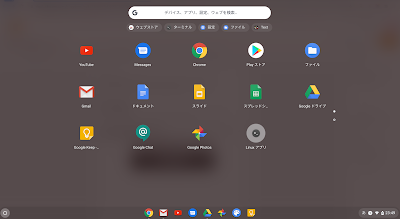





コメントを投稿